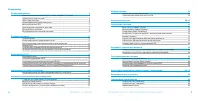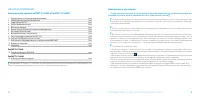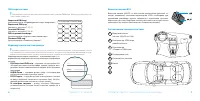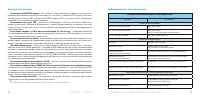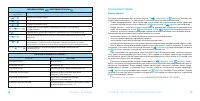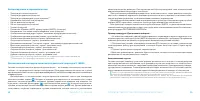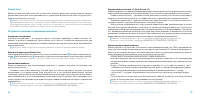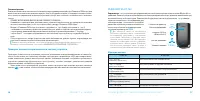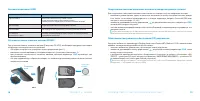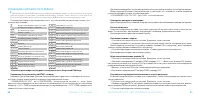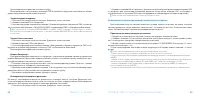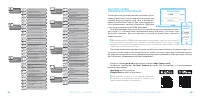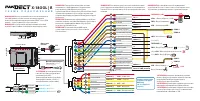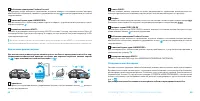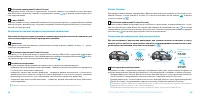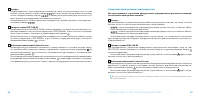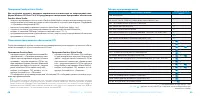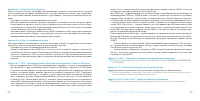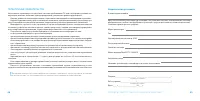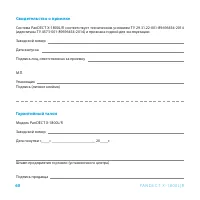Автосигнализации Pandect X-1800 L/R - инструкция пользователя по применению, эксплуатации и установке на русском языке. Мы надеемся, она поможет вам решить возникшие у вас вопросы при эксплуатации техники.
Если остались вопросы, задайте их в комментариях после инструкции.
"Загружаем инструкцию", означает, что нужно подождать пока файл загрузится и можно будет его читать онлайн. Некоторые инструкции очень большие и время их появления зависит от вашей скорости интернета.
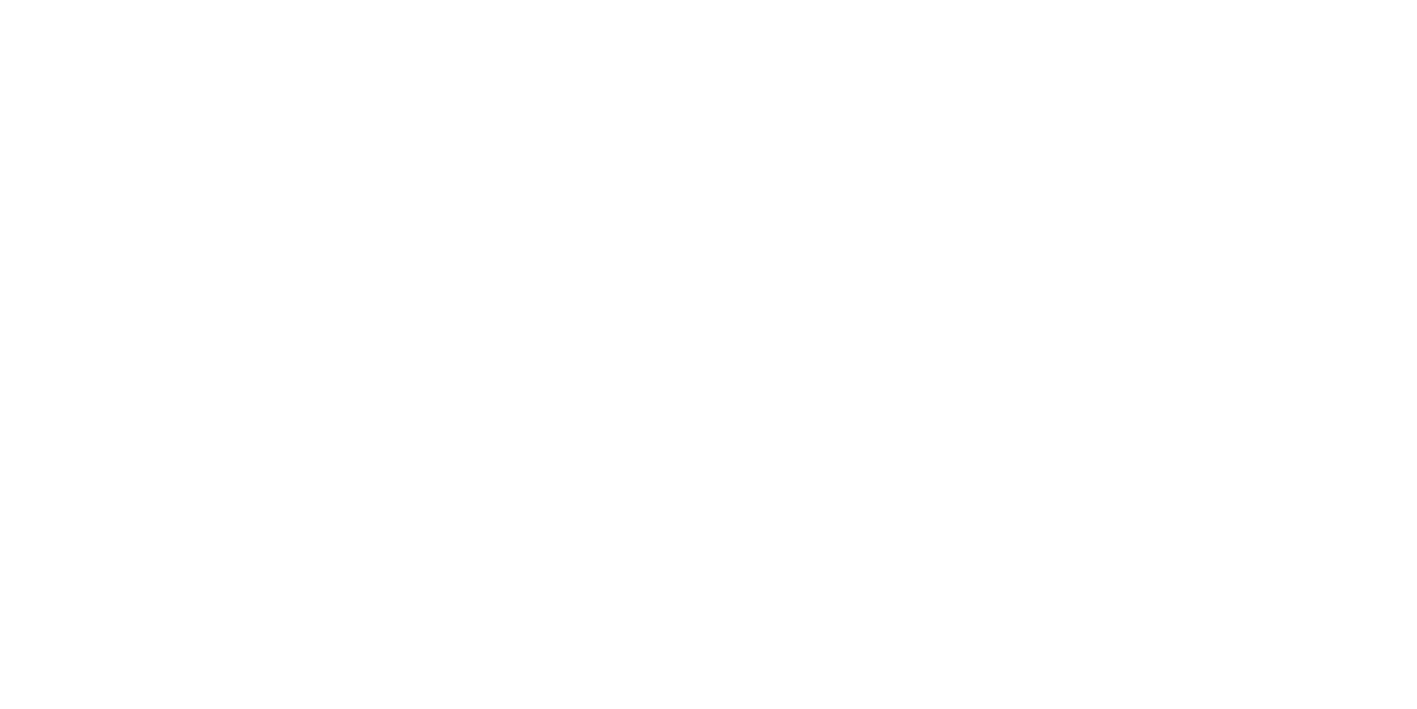
27
26
Р У К О В О Д С Т В О П О Э К С П Л У А ТА Ц И И И М О Н ТА Ж У
PA N D E C T X - 1 8 0 0 L | R
Создание учетной записи «Регистрация»
Для создания учетной записи произведите вход на сайт или откройте мобильное приложение и
пройдите процедуру «Регистрация». Проходя процедуру Вы создаете данные для входа в учетную
запись: «Логин/Login» – адрес электронной почты (e-mail), «Пароль/Pass» – указанный пароль при
регистрации. После завершения процедуры, на указанный Вами адрес электронной почты будет
выслано письмо с подтверждающей ссылкой, регистрация будет завершена после перехода по
предоставленной ссылке.
Вход в учетную запись
После завершения процедуры «Регистрация» Вы можете осуществлять вход в интернет-сервис pro.p-
on.ru как с компьютера через браузер, так и при помощи мобильного приложения Pandora Connect.
Для входа используйте соответствующие регистрационные данные, созданные на этапе регистрации:
Логин/Login - адрес электронной почты (e-mail);
Пароль/Pass – указанный при регистрации пароль.
Добавление системы в учетную запись
Созданная учетная запись позволяет одновременно контролировать три системы. Для этого
каждая из систем должна быть добавлена при помощи данных, расположенных на «Индивиду-
альной карте владельца».
В окне «Выберите устройство» введите данные, указанные на «Индивидуальной карте владель-
ца», придумайте название для транспортного средства и нажмите «Добавить». При необходимо-
сти использования нескольких систем/устройств на одной учетной записи: войдите в настройки
приложения, нажмите «Сменить», нажмите «+», в окне «Регистрация устройства» введите данные
следующей системы/устройства расположенные на «Индивидуальной карте владельца».
!
у
даляйте
защитный
слой
на
«и
ндивидуальной
карте
владельца
»
с
осторожностью
,
не
Пользуйтесь
острыми
Предметами
,
чтобы
не
Повредить
скрытую
Под
защитным
слоем
информацию
.
После добавления системы открывается доступ к управлению и контролю через интер-
нет-связь.
!
д
ля
оПределения
и
отображения
GpS/GloNaSS
координат
в
смс-
сообщении
,
интернет
-
сервисе
и
мобиль
-
ном
Приложении
необходимо
доПолнительно
установить
Приемник
NaV-035 Bt (
см
.
раздел
«д
оПолнительные
устройства
»).
Запись мобильного устройства в память системы
При приближении к транспорту или в отсутствие интернет-соединения, мобильное устройство
с установленным приложением Pandora Connect может работать с системой через Bluetooth-со-
единение. Данное соединение позволяет управлять, получать информацию о состоянии или ис-
пользовать телефон в качестве устройства авторизации. Для этого после установки приложения
произведите процедуру записи мобильного устройства в память системы.
!
с
истема
Поддерживает
работу
По
B
luetooth
только
с
одним
мобильным
устройством
.
I. ВОЙДИТЕ В МЕНЮ ПРОГРАММИРОВАНИЯ
Вход в меню программирования осуществляется через кнопку «VALET» путем ввода «Сервис-
ного ПИН-кода», штатное значение кода 1-1-1-1 (подробное описание ввода кода см. в разделе
«АВАРИЙНОЕ УПРАВЛЕНИЕ СИСТЕМОЙ»).
II. ПЕРЕЙДИТЕ В УРОВЕНЬ ЗАПИСИ МОБИЛЬНОГО УСТРОЙСТВА
После входа в режим программирования необходимо зажать и удерживать кнопку «VALET» до
пяти звуковых сигналов «Сирены/Бипера», после пятого сигнала отпустить кнопку, система перей-
дет на уровень «Запись/удаление мобильного устройства». При входе на уровень статусный инди-
катор «LED» загорится зеленым свечением, система готова к записи устройства.
!
П
ри
Повторной
Процедуре
входа
,
ранее
заПисанное
устройство
в
Памяти
системы
будет
удалено
.
III. ЗАПИШИТЕ МОБИЛЬНОЕ УСТРОЙСТВО
В мобильном телефоне включите Bluetooth-соединение, войдите в настройки приложения, нажми-
те «Bluetooth управление», нажмите «Не задано», в окне поиска установите соединение с обнаружен-
ной системой. Подтверждением записи послужат красные и зеленые вспышки светового индикатора
«LED» и однократный звуковой сигнал сирены.
!
П
ри
отсутствии
автоматического
соПряжения
,
в
настройках
системы
«ф
ункции
радиометки
и
мобильного
устрой
-
ства
»,
необходимо
разрешить
Пункт
«Пин-
код
соПряжения
»
и
заново
Произвести
Процедуру
заПиси
мобильного
устройства
. П
ри
соПряжении
в
мобильном
устройстве
будет
Произведен
заПрос
кода
,
его
штатное
значение
0-0-1-1-1-1
(
Последние
цифры
являются
«с
ервисным
Пин-
кодом
»). д
анная
настройка
Производится
квалифицированным
сПеци
-
алистом
.
IV. ВЫЙДИТЕ ИЗ МЕНЮ ПРОГРАММИРОВАНИЯ
После записи устройства для выхода из режима программирования необходимо включить и вы-
ключить зажигание.